Dizüstü bilgisayar ekranı periyodik olarak yanıp sönüyor. Dizüstü bilgisayar ekranı farklı renklerde titriyor - ne yapmalı
Dizüstü bilgisayarınızda ekranı hareket ettirdiğinizde bu tür bir sorun oluştuğunda sıklıkla servis çağırılır.
Ancak bazı durumlarda sorunu kendi başınıza çözebilirsiniz. Bu durumda RK ekranının neden bozulduğunu bulmamız gerekiyor.
Çünkü ekranı doğru çevirmezseniz gözleriniz çok yorulacak, görüntüler bulanıklaşacak ve uykudan sonra 20-30 saatten fazla dizüstü bilgisayarınızla çalışmanız imkansız hale gelecektir.
Sorunların olası nedenleri
Ekranla ilgili sorunların ana nedeni, taşınabilir bir bilgisayarın bu bölümünün çoğu zaman masaüstü bilgisayarlar kadar güvenilir ve net olmamasıdır. Aralarında çeşitli yetkililer var:

Küçük 1. Dizüstü bilgisayar ekranı çok incedir.
Ancak sorunun nedeni ne olursa olsun, çok basit bir şekilde düzeltmeyi deneyebilirsiniz. Önce dizüstü bilgisayar açılır, ardından pil ondan çıkarılır. Bundan sonra pil tekrar takılır ve dizüstü bilgisayar açılır. Bazen en azından denemek ve sorun olması durumunda diğer seçeneklere geçmek yardımcı olur.
Gümrüklerde barış
Dizüstü bilgisayar ekranındaki görüntülerdeki sorun yanlış güncelleme sıklığından kaynaklanıyorsa bu sorunu şu şekilde çözebilirsiniz:
1. Tıklayın sağ düğmeçalışma masasının boş alanında dolaşın;
2. Ekran çözünürlüğünü değiştir öğesini seçin;
3. Pencerede önce izni değiştirmeyi deneyin (en uygun olanı seçerek dizüstü bilgisayarın belgelerinde veya en azından model adına göre ne yapabileceğinizi öğrenebilirsiniz) ve eğer bu işe yaramazsa sonra , ek parametrelere gidin;
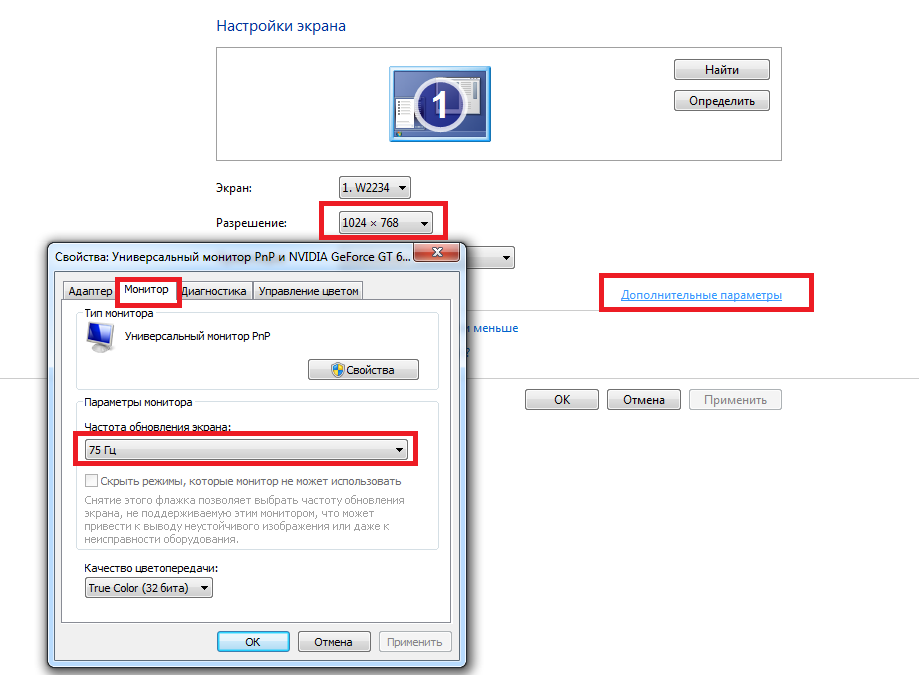
Küçük 2. Ekrandaki görüntünün çözünürlüğünü ve güncelleme sıklığını değiştirin.
4. Yeni form için monitör sekmesine gidin;
5. Güncelleme sıklığını değiştirin.
: Varto bir sürü farklı frekans yüklemeyi deneyin. Bunlardan birinde ekranın parazitsiz çalışması devre dışı değildir.
Ciddi bir sorun için başka bir seçenek yanlış ayarlar- yazılım güvenliğinin yeniden yüklenmesi. Sürücüleri güncelleyerek Aygıt Yöneticisinden yardım alabilirsiniz. veya ikna etmek işletim sistemi diskten (LiveCD veya LiveDVD) - bu durumda sorun yoktur, bu da sorunun donanımda değil yazılımın kendisinde olduğu anlamına gelir. Sorunun ilgili olmadığı kişiler hakkında konuşmaya devam etmek en iyisidir. yazılım güvenliği.
Video kartıyla ilgili sorunlar
Video kartını bağımsız olarak "rog" yaparak frekansını ve gücünü artırmaya çalışan kullanıcılar, genellikle monitörün boyutlarına takılıp kalıyor. Bu nedenle oyuncular kaynak yoğun oyunlar başlatmaktan çekinmelidir.
Ancak sonuç olarak aşırı ısınmadan dolayı grafik işlemcinin zarar görmesi söz konusu olabilir. Bu durumda ekran yalnızca hareket etmekle kalmayacak, aynı zamanda açılmayacaktır. Ancak aşırı ısınmaya yalnızca hız aşırtma değil, aynı zamanda hatalı bir fan da neden olabilir.

Küçük 3. Aşırı ısınma nedeniyle ekran kartı yandı.
Grafik işlemcisinin aşırı ısınma sorununu şu şekilde çözebilirsiniz:
- havalandırma açıklıklarının kapanmasını önleyen dizüstü bilgisayar için özel bir stand ekleyin;
- Cihazı düz olmayan veya yumuşak yüzeylere kurmayın;
- Dizüstü bilgisayarın soğutma sistemindeki testereyi ve tıkanıklığı temizleyin (kendi başınıza veya bir servis merkezinde) veya iyice temizleyin.
Her ne kadar bu yöntemler işe yaramasa da zaten sorunun nedeni ekran kartında değil. Veya daha ciddi eylemlerin kaldırılması - bileşenlerin değiştirilmesi, onarım için servise gönderilmesi önemlidir.
Taşınabilir bir bilgisayarı sık sık bir saat boyunca kullanmak müşterilerinize hoş olmayan sürprizler getirebilir. Peki ekibimiz sık sık yiyecek bombardımanına uğruyor, dizüstü bilgisayar ekranı neden yanıp sönüyor ve ne yapmalı? Doğal olarak bu durumda operasyona devam etmek kesinlikle imkansızdır. Yani aynı sorunlar kendi başlarına da ortaya çıkıyor. bizim servis Merkezi telemama zaten onlarca yıldır çalışıyor. Bunca zaman muhabirlerimizin en zor sorunları çözmelerine yardımcı oluyoruz. Yakshcho raptomu dizüstü bilgisayar ekranıyla oynamak Kural olarak bunun çeşitli nedenleri vardır. Şimdi tüm olası seçeneklere bakmaya çalışacağız.
Dizüstü bilgisayar ekranı aşağıdaki nedenlerden dolayı titriyor ve donuyor:

Dizüstü bilgisayar ekranındaki hatalar ve hatalar aşağıdaki nedenlerden dolayı ortaya çıkabilir:
 TV ağımız sıklıkla yiyecek müşterileriyle dolup taşıyor, neden ekranda beliriyor ve işin devam etmesine izin vermiyor? Kural olarak, cihaz ciddi mekanik hasara uğradıktan sonra ekran küçülür veya tıraş olur. Ufak korkaklıklar varsa kenardaki darbe veya düşmelerin sonuca olumsuz yansıdığını bilmek gerekir. Dizüstü bilgisayar bu tür bir hasarı düzeltmediyse ekranın dalgalanmasının nedeni aşırı ısınma olabilir. Eviniz veya video kartınız kullanılamaz hale gelirse çalışmaya devam edemezsiniz.
TV ağımız sıklıkla yiyecek müşterileriyle dolup taşıyor, neden ekranda beliriyor ve işin devam etmesine izin vermiyor? Kural olarak, cihaz ciddi mekanik hasara uğradıktan sonra ekran küçülür veya tıraş olur. Ufak korkaklıklar varsa kenardaki darbe veya düşmelerin sonuca olumsuz yansıdığını bilmek gerekir. Dizüstü bilgisayar bu tür bir hasarı düzeltmediyse ekranın dalgalanmasının nedeni aşırı ısınma olabilir. Eviniz veya video kartınız kullanılamaz hale gelirse çalışmaya devam edemezsiniz.
Bu tür sorunlarla karşılaşırsanız servis merkezimize gelin. Teknisyenler sorunu kolayca anlayabilecek, arızanın nedenini tespit edebilecek ve herhangi bir marka veya üreticinin laptopunu tamir edebilecektir. Çalışmamızın en iyi sonuçlarını garanti ediyoruz!
| Günü yakalayın: Kampanyanın bitimine 2 puan kaldı! Sezon indirimi %40-70 |
||
| Bölüm adı | Vartist ovuşturdu. | kurulum çok yönlülüğü (Onarım) ovmak. |
| Ekranlar (matrisler) Garanti 1 rik |
Arayın veya basın Ortalama matris fiyatı 4500 3950 rub. | 900 |
| Winchester ( sabit diskler) | 3600 2900 - HDD 320GB (Seçiminiz, HDD 120GB ve HDD 750GB, fiyat mutlaka daha düşük veya daha yüksek olacaktır.) | 900 |
| CD ve DVD sürücüsü | 2600 1500 | 900 |
| klavyeler | 2600 1900 | 900 |
| Sistemik canlılık gülü | 1600 900 | 900 |
| USB soketi | 1600 1100 | 900 |
| VERİ DEPOSU ( Veri deposu) | 2400 1800 - (4GB) (seçiminiz, 1 GB veya 8 GB fiyat mutlaka daha düşük veya daha yüksek olacaktır) | 900 |
| İşlemci (CPU) | 1900 900'den itibaren (seçiminize ve üretkenliğe bağlı olarak) | 900 |
| Pivnichny yeri (video) | 1990 | |
| pivdenny yeri | 1500-4800 800-2900 (dizüstü bilgisayar modeline bağlı olarak) | 1990 |
| Video kartı | 1500-4800 900-2900 (dizüstü bilgisayar modeline bağlı olarak) | 1990 |
| çevirici | 1400 900 | 900 |
| arka ışık lambaları | 1800 900 | 900 |
| tren | 1700 1100 | 900 |
| soğutucu | 1900 1600 | 900 |
| hoparlör | 1600 900 | 900 |
| Merezheva haritası | 1900 1500 | 900 |
| tamirat anakart | tip 900 | |
| Affın Varsayımı OS | tip 900 | |
| vücut kısımları | 900 (modele ve detaylara bağlı olarak) | 900 |
| Povna - dizüstü bilgisayar temizliği | Soğutma sisteminin temizlenmesi, soğutucu, termal macunun değiştirilmesi, herhangi bir dizüstü bilgisayarın sıkışık yüzeylerinin temizlenmesi | 1500 |
Dizüstü bilgisayarınızda ekranı hareket ettirdiğinizde bu tür bir sorun oluştuğunda sıklıkla servis çağırılır.
Ancak bazı durumlarda sorunu kendi başınıza çözebilirsiniz. Bu durumda RK ekranının neden bozulduğunu bulmamız gerekiyor.
Çünkü ekranı doğru çevirmezseniz gözleriniz çok yorulacak, görüntüler bulanıklaşacak ve uykudan sonra 20-30 saatten fazla dizüstü bilgisayarınızla çalışmanız imkansız hale gelecektir.
Sorunların olası nedenleri
Ekranla ilgili sorunların ana nedeni, taşınabilir bir bilgisayarın bu bölümünün çoğu zaman masaüstü bilgisayarların monitörleri kadar güvenilir ve net olmamasıdır. Aralarında çeşitli yetkililer var:
- Görüntülerin ekrana aktarılmasını sağlayan grafik kartında sorun var. Video kartı aşırı ısınma veya başka nedenlerden dolayı arızalanabilir;
- aşınma sonucu yıpranan ekran matris kablosu ekranın ömrü nedeniyle dengesiz hale gelir;
- invertörün düzgün çalışmadığı ekranın arka aydınlatmasıyla ilgili sorunlar;
- Robotik ekranın frekansının ayarlanmasında sorun var veya video adaptör sürücüleri arızalı.
Küçük 1. Dizüstü bilgisayar ekranı çok incedir.
Ancak sorunun nedeni ne olursa olsun, çok basit bir şekilde düzeltmeyi deneyebilirsiniz. Önce dizüstü bilgisayar açılır, ardından pil ondan çıkarılır. Bundan sonra pil tekrar takılır ve dizüstü bilgisayar açılır. Bazen en azından denemek ve sorun olması durumunda diğer seçeneklere geçmek yardımcı olur.
Gümrüklerde barış
Dizüstü bilgisayar ekranındaki görüntülerdeki sorun yanlış güncelleme sıklığından kaynaklanıyorsa bu sorunu şu şekilde çözebilirsiniz:
1. Masaüstünün sağ tarafına sağ tıklayın;
2. Ekran çözünürlüğünü değiştir öğesini seçin;
3. Pencerede önce izni değiştirmeyi deneyin (en uygun olanı seçerek dizüstü bilgisayarın belgelerinde veya en azından model adına göre ne yapabileceğinizi öğrenebilirsiniz) ve eğer bu işe yaramazsa sonra , ek parametrelere gidin;
Küçük 2. Ekrandaki görüntünün çözünürlüğünü ve güncelleme sıklığını değiştirin.
4. Yeni form için monitör sekmesine gidin;
5. Güncelleme sıklığını değiştirin.
: Varto bir sürü farklı frekans yüklemeyi deneyin. Bunlardan birinde ekranın parazitsiz çalışması devre dışı değildir.
Yanlış ayarlarla sorunu çözmenin başka bir yolu da yazılımı yeniden yüklemektir. Ekran sürücülerinizi güncelleyerek Aygıt Yöneticisi'nden yardım alabilirsiniz. Veya işletim sistemini diskten (LiveCD veya LiveDVD) indirin - bu durumda sorun yoktur, bu da sorunun donanımda değil yazılımın kendisinde olduğu anlamına gelir. Sorunun yazılım güvenliğiyle ilgili olmadığını konuşmaya devam etmenin bir yolu yok.
Video kartıyla ilgili sorunlar
Video kartını bağımsız olarak "rog" yaparak frekansını ve gücünü artırmaya çalışan kullanıcılar, genellikle monitörün boyutlarına takılıp kalıyor. Bu nedenle oyuncular kaynak yoğun oyunlar başlatmaktan çekinmelidir.
Ancak sonuç olarak aşırı ısınmadan dolayı grafik işlemcinin zarar görmesi söz konusu olabilir. Bu durumda ekran yalnızca hareket etmekle kalmayacak, aynı zamanda açılmayacaktır. Ancak aşırı ısınma, video kartının yalnızca hız aşırtma nedeniyle değil, aynı zamanda hatalı fan nedeniyle de arızalanmasına neden olabilir.
Küçük 3. Aşırı ısınma nedeniyle ekran kartı yandı.
Grafik işlemcisinin aşırı ısınma sorununu şu şekilde çözebilirsiniz:
- havalandırma açıklıklarının kapanmasını önleyen dizüstü bilgisayar için özel bir stand ekleyin;
- Cihazı düz olmayan veya yumuşak yüzeylere kurmayın;
- Dizüstü bilgisayarın soğutma sistemindeki testereyi ve tıkanıklığı temizleyin (kendi başınıza veya bir servis merkezinde) veya iyice temizleyin.
Her ne kadar bu yöntemler işe yaramasa da zaten sorunun nedeni ekran kartında değil. Veya daha ciddi eylemlerin kaldırılması - bileşenlerin değiştirilmesi, onarım için servise gönderilmesi önemlidir.
Donanım sorunlarını çözme
Arızalı ekran kartı veya hatalı sürücüler gibi ekran matrisiyle ilgili bir sorun da yaygın bir nedendir. Ekranın kendisinin onarılması gerekiyorsa dizüstü bilgisayarınızı bir bilgisayar monitörüne veya LCD TV'ye bağlamayı deneyebilirsiniz.
Küçük 4. Monitörü dizüstü bilgisayara bağlama.
Bağlantı başarısız olursa (kablo veya dizüstü bilgisayarın video kartındaki HDMI girişi aracılığıyla), servisle iletişime geçmeniz gerekecektir. Bu durumlarda ekranda sadece karanlık değil aynı zamanda karanlık da belirirse aynı izler oluşur. Bu, ya matrisin ya da trenin akordunun bozulduğu anlamına gelir. Sorunu kendi başınıza çözmenin bir yolu yoktur. Tek yol yeni parçalar kurmaktır.
Video kartını değiştirmek mümkün değil - ters giderse, görüntülerde sorunlara yol açtığı için "hızlandıracağım". Bununla birlikte, tıpkı yeni bir parça takmak gibi, bir arızayı en iyi şekilde teşhis edebilir ve değiştirme konusunda karar verebilirler.
Torba temini
Dizüstü bilgisayar ekranı kararması, basit veya ciddi olabilen ve üçüncü taraf yardımı gerektiren bir sorundur. Eğer bunu yapmaya karar verirseniz, bilgisayarınızı açmadan bilgisayarınızı tam olarak kullanabileceksiniz. Ve her durumda onarım maliyeti, yeni bir dizüstü bilgisayar satın almak için harcanan miktardan daha az olacaktır.
Bazen teknoloji bize doğasını her zaman aklımızda göremeyeceğimiz hoş olmayan sürprizler sunar. Örneğin, ekranı bilgisayarınızda veya dizüstü bilgisayarınızda görüntüleyebilirsiniz. Monitör ekranının neden parlak olduğu ve bundan nasıl geri dönülebileceği - her şey hakkında birkaç kelime aşağıda. Monitörün parlamasının nedenleri bir iplik olabilir. Sorunun ne olduğunu anlamak için öncelikle hangi cihazın parlaklık ekranını bulanıklaştırdığını belirlemeniz gerekir - video kartı, monitörün kendisi veya yüklü sürücü. Ale başlangıçta kusurun niteliğine bağlıdır.
Monitör sürekli parlıyor
Tekrar yanıp sönerse hertz sayısını artırmayı deneyin. Sebebiniz için maliyeti 60 hertz ama monitör ekranında görüntülenen resmi güncelleme ihtiyacı duyanlar için bu sayılmaz.
Durumu nasıl iyileştirebilirim? Fare imlecini masaüstüne getirin, sağ tuşa basın ve menüden "Özellikler" seçeneğini seçin. Daha sonra ayarlar sekmesini, ardından "Gelişmiş" sekmesini açın ve ardından yeni pencerede hertz hızını maksimuma değiştirebileceğiniz "Monitör" sekmesini seçin. Ekran zaten titriyorsa, diğer yöntemlerin de durması gerekecektir. Hertz'i tekrar düşük seviyeye getirmek iyi bir fikir değildir, aksi takdirde gözünüzde kötü olabilir.
Monitör periyodik olarak yanıp sönüyor, yanıp sönme frekansı kaotik
Film izlerken veya oyun oynarken dizüstü bilgisayarınızın ekranı yanar. Bu neden bağlantılı? Sonuçta burada ekran kartı veya sürücü arızalı. Şimdi video kartı sürücüsünü kaldırıp tekrar yüklemeyi deneyin. Bundan önce sahip olduklarınızın üzerinden geçmelisiniz kurulum dosyası. Bu yüzden “Başlat”a gidin ve imleci “Bilgisayarım”ın üzerine getirin. Üzerinde farenin sağ tuşuna basarak “Donanım Güvenliği”nden sonra “Aygıt Yöneticisi”nden sonra “Yetki”yi seçin. Daha sonra pencerede “Video bağdaştırıcıları” öğesini bulmanız gerekir. İhtiyacınız olanı bulun ve farenin sağ tuşuyla üzerine basın. Artık karşınıza “vidality” fonksiyonu çıkacak. İhtiyacımız olan yer burası. Sürücünün kendisi tarafından da görüldüğü gibi, tamam olarak kabartılmıştı. Şimdi video kartı sürücüsünü tekrar yüklemeniz gerekiyor. Olan bitene hayret ediyorum ve hayret ediyorum. Monitörün yanıp sönmesi durduysa bu, nedeni doğru bir şekilde tanımladığınız ve sorunu çözdüğünüz anlamına gelir.
Sürücüyü yeniden yüklemek işe yaramadı
Ekran neden parlıyor, sorunun nedenini nasıl öğrenebilirim? Görüntülerin monitörde görüntülendiğinden emin olmak için kaç kablo taktığınızı kontrol edin. Belki bunu düzeltin; yanıp sönen ekranın nedeni budur. Yanıp sönme durmadıysa video kartına bağlandığı alanı ovalayın. Çoğu zaman bu yöntem sorunun çözülmesine yardımcı olur.
Kanama hâlâ durmadıysa monitörü başka bir sistem birimine bağlamayı deneyin. Monitör zaten bulanıksa, bu onda bir kusur olduğu anlamına gelir. Yalnızca garantiyi kaybedeceksiniz ve biterse servis merkezine gitmeniz gerekecek.
Başka bir sisteme bağlandığında monitörün parlaklığının durması mümkün mü? Sonra ne? Bu, sağdaki her şeyin video kartında olduğu anlamına gelir. Bunu onaylamak için monitördekiyle aynı şekilde oturum açın. Monitörün titremesinin nedeninin video kartıyla ilgili olduğu ortaya çıktığı için, onu tamire götürmeniz veya yeni bir tane almaya çalışmanız gerekecek.
Ve kendimiz iyi bir şekilde Ekipmanınızda bir arıza tespit edilmesi halinde, faşistlere haber verinceye kadar bu durum özel bir servis merkezine bildirilecektir.
Kilitlenen ekran ciddi rahatsızlıklara neden olur: gözleriniz dik oturmak, metin yazmak veya filmi normal şekilde izlemek zorunda kalacak ve siz onu izleyemeyeceksiniz. Görüşünüzü ve ruh halinizi kaybetmemek için ekranı çevirip sorunu kendi başınıza çözmeye çalışmanız gerekir.
Olası nedenler
Bilgisayar veya dizüstü bilgisayar ekranının solmaya başlamasının en yaygın nedeni şudur:
- Yanlış kurulum.
- Windows'tan saçma vikorist.
- Video sürücüsü sistemle çakışıyor.
- Dizüstü bilgisayar monitörü/ekranıyla ilgili donanım sorunları.
Öncelikle sorunu teşhis etmeden önce ekran çözünürlüğünü değiştirmeyi deneyin.
Ekran güncelleme sıklığına geri dönün. Kimin için:
- “Ekran uzantısı” bölümüne gidin.
- “Ek parametreler”e gidin.
- "Monitör" sekmesini açın ve "Güncelleme sıklığı" alanında farklı bir değer seçin.
Değişikliklerin görüntüde nasıl göründüğünü görmek için farklı yenileme hızlarını deneyin. 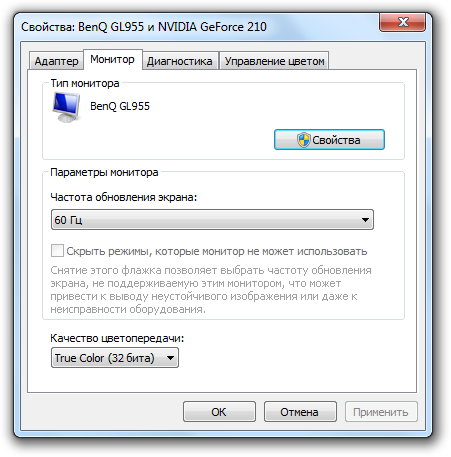
Ekranın titremesi, aydınlanması ve başlamasının tam olarak neyin suçlanacağını anlamak sistem aracı- örneğin, görev yöneticisi (Ctrl + Shift + Esc). 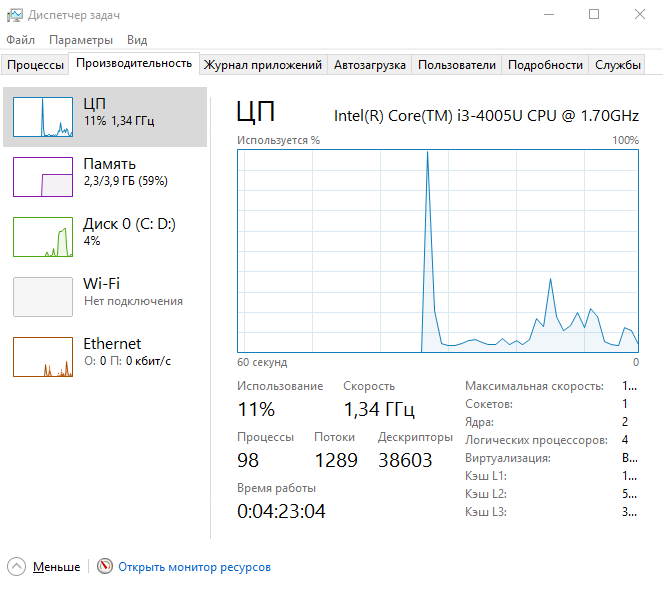
Yönetici penceresini tam ekrana genişletin, sekmeler arasında gezinin, listede ilerleyin programları çalıştırmak. Gölge ortadan kaybolduğuna göre, bu onun ortaya çıkmasının nedeninin sizin de söylediğiniz gibi ekleme olduğu anlamına gelir: tarayıcı, Metin düzeltici, Antivirüs, medya programcısı vb.
sorun giderme
Sistem programlarının herhangi bir kısıtlama olmadan çalıştığını keşfettiyseniz ve programları ekranda çalıştırdığınızda, bilgisayarınızdan saçmalıkları kaldırmanız gerekir. Windows programları. Yazılım yakın zamanda yüklendiyse bu mutlaka doğru değildir: yardımcı program tamamen güncellendiyse sistemle yanlış etkileşime girmeye başlayabilir. Sorunlu programların tümünü bulmak için aşağıdakilere gidin:
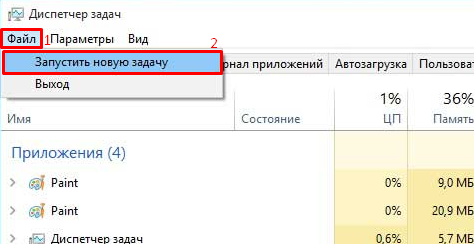
Hangi programın neden olduğunu tam olarak biliyor musunuz? yanlış iş sistemi ve ekranın çevresini temizleyin, ardından basitçe kaldırın ve Windows kaldırma aracını kullanın. 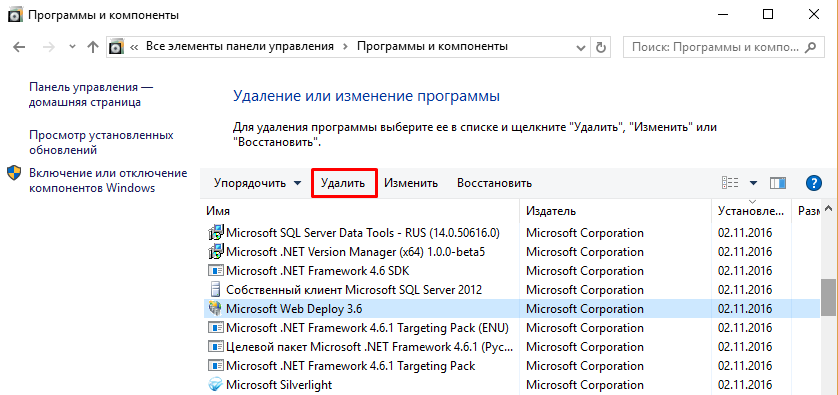
Sistemdeki programları sildikten sonra kuyruklar kaybolur: zaman dosyaları, kayıt defteri girdileri, dizinler, kısayollar. Onlardan kurtulmak için kaydolun Windows temizliği Yardım için CCleaner'a başvurun. 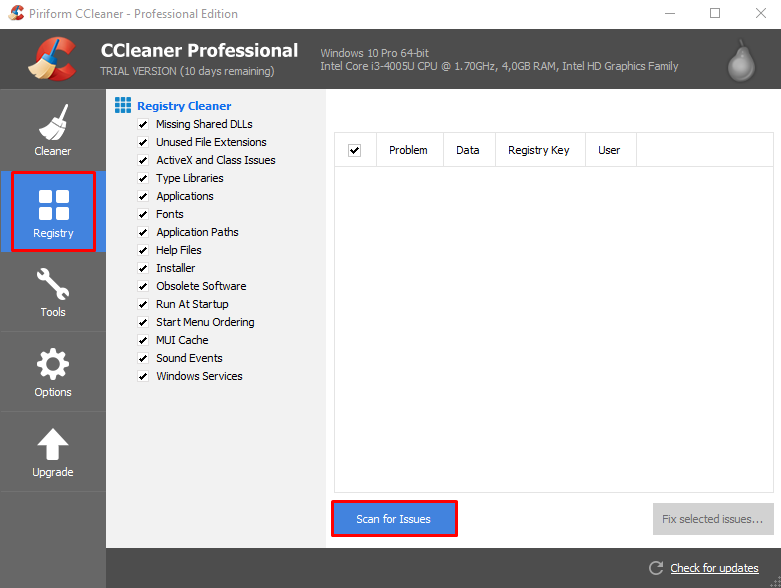
Zaman dosyalarını kaldırarak sistemi temizleyerek başlayın ve ardından kayıt defterinde değişiklikler yaparak gereksiz girişleri kaldırın. Windows temizliği tamamlandıktan sonra bilgisayarınızı yeniden başlatın ve bir şeylerin ters gidip gitmediğini görmek için yeniden başlatın.
Video sürücüsü sorunu
Programlar önemli değil ve ekran titriyor güvenli mod yalnızca çalışırken sistem eklentileri Ardından video sürücüsünde sorunun nedenini arayın. Durumlar şu şekilde gerçekleşir:
- Sorun, video sürücüsünü güncelledikten sonra ortaya çıktı - onu en son sürüme güncellemeniz gerekiyor.
- Sistemi güncelledikten sonra vinil sorunu - grafik sürücüsünü güncellemeniz veya yeniden yüklemeniz gerekiyor.
Video sürücüsünü Aygıt Yöneticisi aracılığıyla güncelleyebilir veya yükleyebilirsiniz. Otomatik güncelleme çalışmıyorsa, video kartı sürücüsünü üreticinin web sitesinden indirip manuel olarak yükleyin. 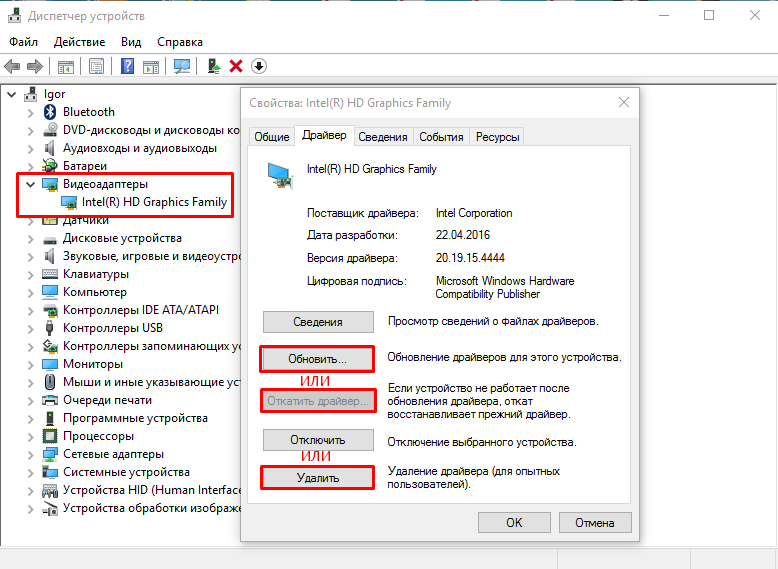
Hiçbir şey yüklenmemiş veya güncellenmemişse, teşhis için bilgisayarı veya dizüstü bilgisayarı bir servis merkezine götürün. Bilgisayarınızın başındayken, cihazınızın (video kartının mı yoksa monitörün kendisinin mi) iyi çalışıp çalışmadığını bağımsız olarak kontrol edebilirsiniz. Bunu yapmak için sistem birimini başka bir monitöre bağlamanız gerekir. Yeni görüntü herhangi bir bozulma veya bozulma olmaksızın normal görünüyorsa, sistem birimini servise getirin veya video kartını değiştirin.
